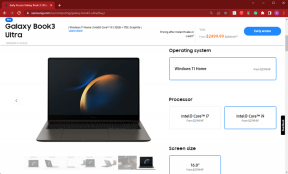Comment scanner le code QR sur iPhone – TechCult
Divers / / July 15, 2023
Les codes QR sont des codes-barres modernes que l'on trouve partout, des emballages de bonbons aux panneaux d'affichage. En les scannant avec votre smartphone, vous pouvez rapidement accéder à des sites Web, télécharger des applications et envoyer des SMS. Certains magasins autorisent le paiement sans contact avec des codes-barres 2D, tandis que les restaurants les utilisent comme menus. Dans cet article, vous découvrirez différentes manières de scanner les codes QR sur votre iPhone.

Table des matières
Comment scanner le code QR sur iPhone
Les codes QR sont une technologie utile qui existe depuis un certain temps. De nos jours, on les voit partout et ils sont facilement accessibles. Si vous n'êtes pas habitué à les utiliser sur votre iPhone, ne vous inquiétez pas! Cet article vous montrera différentes façons de tirer le meilleur parti des codes QR. Continuez à lire pour savoir comment!
Réponse rapide
Suivez ces étapes pour scanner le code QR à l'aide de Google Chrome :
1. Ouvrez le Google Chrome app et appuyez sur le objectif de la caméra.
2. Maintenant vous pouvez scanner le code QR avec Google Lens.
Avec la sortie de iOS 11, Apple a éliminé l'obligation de télécharger des applications supplémentaires pour lire les codes QR. Suivez les méthodes ci-dessous pour scanner le code QR sur iPhone :
Méthode 1: Utiliser l'appareil photo
Il n'est pas nécessaire de télécharger une application de numérisation distincte, sauf si vous le souhaitez, car les iPhones d'Apple disposent déjà d'une fonctionnalité de numérisation de code QR intégrée directement dans l'application appareil photo. Pour scanner un code QR sur iPhone à l'aide de l'application appareil photo native, suivez les étapes ci-dessous :
1. Ouvrez le Application appareil photo et numériser un QR Code en le pointant dessus.
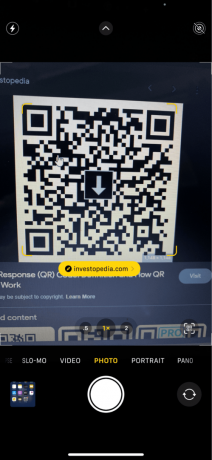
2. Les informations contenues dans le QR Code sont accessibles en appuyant sur le bannière de notification en haut de l'écran.
3. Appuyez sur la bannière pour lancer l'action ou déroulez la bannière pour voir des détails supplémentaires avant de la toucher.
Méthode 2: Utiliser le Centre de contrôle
Il est beaucoup plus pratique de configurer le scanner de code QR de l'iPhone dans le centre de contrôle que d'utiliser constamment l'appareil photo.
Étape 1: Activer le codeur QR dans le centre de contrôle
Pour mettre à niveau le centre de contrôle afin d'inclure le lecteur de code QR intégré :
1. Ouvrir Paramètres sur votre iPhone et appuyez sur Centre de contrôle.
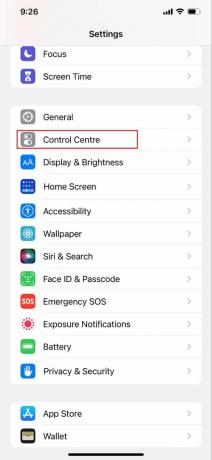
2. Ensuite, sous l'onglet Plus de commandes, appuyez sur le + icône à côté de la Scanneur de codes.
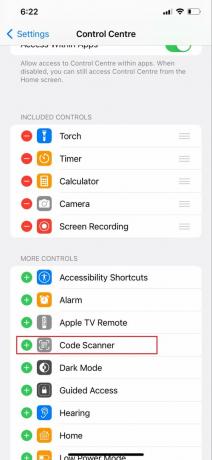
3. Utilisez le Hamburgersymbole en face du lecteur de QR Code pour le déplacer à n'importe quel endroit du Centre de Contrôle.
Étape 2: Scannez le code QR sur l'iPhone depuis le centre de contrôle
1. Dans le Centre de contrôle, sélectionnez l'icône du Lecteur de code QR.
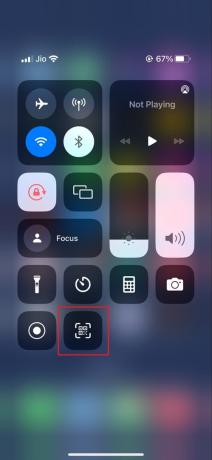
2. Pour scanner un QR Code, positionner lecaméra Fermer cela.
Note: Vous pouvez utiliser la lampe de poche dans des conditions de faible éclairage pour scanner un code QR à l'aide du lecteur intégré du panneau de commande, même s'il est flou. Même si un QR Code est flou ou cassé (jusqu'à 30% endommagé et inversé), le scanner puissant et rapide de cet iPhone peut le lire rapidement.
A lire aussi: Comment obtenir le code QR du transporteur
Méthode 3: Utiliser Google Chrome
Maintenant, suivez ces étapes simples pour scanner un code QR sur votre iPhone à l'aide de Google Chrome :
1. Installer Chrome en allant au Magasin d'applications.
2. Tapez sur le Google Chrome l'icône de l'application, puis sur l'icône objectif de la caméra à côté de l'icône du microphone.

3. Maintenant vous pouvez scanner le code QR avec Google Lens.
Note 1: Vous pouvez également sélectionner la capture d'écran du code QR ci-dessous.
Note 2: Pour accéder à Spotlight sur un appareil qui ne prend pas en charge 3D Touch, faites glisser vers le bas depuis le haut de l'écran d'accueil. Après cela, vous pouvez entrer le code QR dans le champ de recherche. Vous aurez la possibilité de scanner un code QR via Google Chrome. Appuyez simplement sur l'icône de l'application. N'oubliez pas de fournir à l'application un accès à votre caméra.
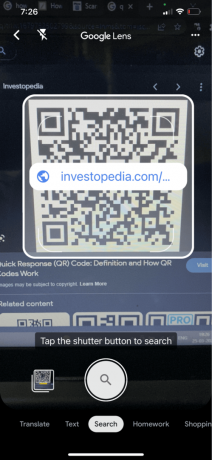
Méthode 4: Utiliser l'application Wallet
Le application de portefeuille sur iPhone est également capable de scanner un code QR, suivez les étapes ci-dessous pour accéder au scanner sur l'application portefeuille :
1. Ouvrir Application de portefeuille sur votre iPhone.
2. Maintenant, appuyez sur le + icône en haut de la section Passes.
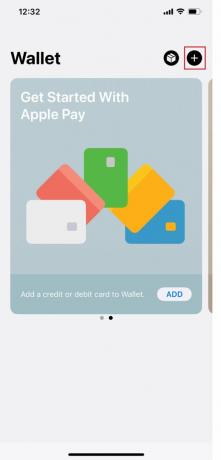
3. Ensuite, appuyez sur Scanner le code pour ajouter un laissez-passer.
Vous pouvez scanner les codes QR pour les bons, les billets, les cartes d'embarquement et les cartes de fidélité à partir de cet emplacement.
Note: Vous ne pouvez numériser que des billets, des cartes de fidélité et des coupons à l'aide de l'application Wallet. Toute autre tentative de code QR entraînera un message d'erreur.
Méthode 5: Utiliser l'application Photos
Si vous avez l'application Google sur votre iPhone, vous pouvez scanner les codes QR de vos photos dans l'application Photos. L'application Google vous demande simplement votre photo, scanne le code-barres et affiche les résultats sur votre écran.
1. Pour votre iPhone, téléchargez et installez le Application Google (gratuit).
2. Ouvrir Photos et choisissez l'image avec le code QR.
3. Dans le coin inférieur gauche de l'image, appuyez sur le symbole de partage.
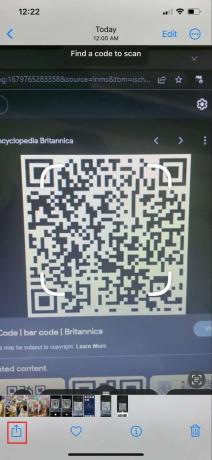
4. Dans le menu de partage, sélectionnez Rechercher avec Google Lens.

Le résultat de l'analyse sera affiché sur votre écran par Google.
A lire aussi :Comment scanner des codes QR avec un téléphone Android
Méthode 6: à partir d'un e-mail
Un code QR peut être scanné sur un iPhone ou un iPad par e-mail. Suivez les étapes ci-dessous pour savoir comment scanner le code QR sur iPhone :
1. Naviguez vers le QR Code dans votre e-mail et prenez un capture d'écran du code QR.
2. Ensuite, ouvrez le Application photo et appuyez sur le capture d'écran.
3. Maintenant, maintenez enfoncée la touche QR Code dans l'image.
4. Si l'étape ci-dessus n'a pas fonctionné, appuyez sur le Icône de texte en direct dans le coin inférieur droit.

5. Ensuite, maintenez enfoncée la touche QR Code encore.
6. Maintenant, lorsque le QR Code est lu, un menu apparaît. Appuyez sur Ouvrir dans Safari le QR Code dans votre navigateur.

7. Si vous souhaitez enregistrer le lien du code QR, appuyez sur Ajouter à la liste de lecture pour l'enregistrer dans votre liste de lecture Safari.

8. Appuyez sur Copier le lien de copier l'URL et de la coller dans une autre application de votre choix,
9. Appuyez sur Partager, pour partager le code QR avec une autre personne.
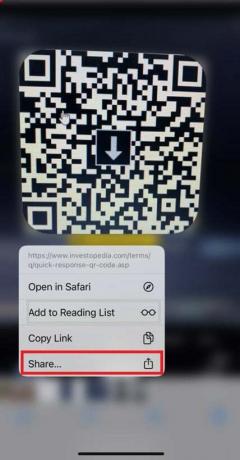
A lire aussi :10 façons de réparer le code QR de l'appareil photo Android ne fonctionne pas
Méthode 7: à partir de la pellicule
Un code QR peut être scanné à partir des images d'un iPhone ou d'un iPad à l'aide de Google Lens avec la pellicule. Suivez les étapes ci-dessous pour utiliser la pellicule de votre iPhone pour accéder à un code QR et pour savoir comment scanner les codes QR avec votre iPhone :
1. Télécharger Google Photos depuis l'App Store et accédez à un Code QR image.
2. Appuyez sur le Icône d'objectif au bas de votre plan une fois qu'il s'est ouvert en mode plein écran.
3. Le résultat du scan apparaîtra sur votre écran.

4. Pour afficher l'action demandée, appuyez sur le lien.
Maintenant, vous pourrez scanner le code QR sur votre iPhone à partir de la pellicule.
Nous espérons que cet article sur comment scanner le code QR sur votre iPhone ou iPad vous facilitera les choses. Si vous avez des questions ou des suggestions, n'hésitez pas à les déposer dans la section des commentaires ci-dessous.
Henry est un rédacteur technique chevronné passionné par l'idée de rendre les sujets technologiques complexes accessibles aux lecteurs de tous les jours. Avec plus d'une décennie d'expérience dans l'industrie de la technologie, Henry est devenu une source d'information fiable pour ses lecteurs.